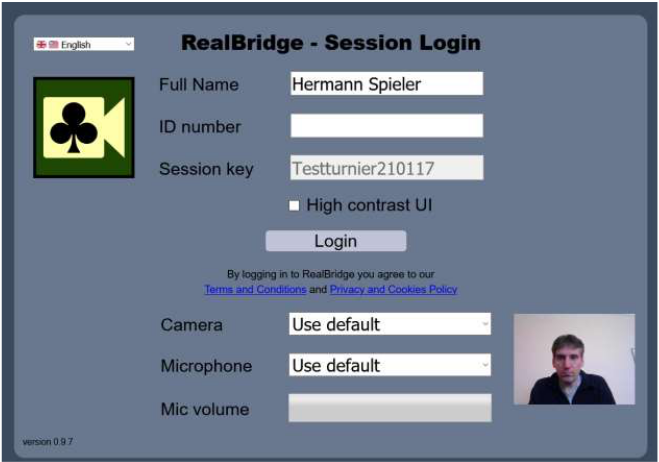
- Oben links können Sie die Sprache in RealBridge ändern.
Zur Auswahl steht auch deutsch. - Bei „Full Name“ tragen Sie bitte Ihren richtigen Namen ein – dieser wird dann wie eingegeben den anderen Spielern angezeigt, und auch in der Ergebnisliste verwendet. Wir würden es begrüßen, wenn Sie an dieser Stelle Ihren vollen Namen, also Vor- und Nachnamen, angeben würden.
- Alle anderen Felder lassen Sie unverändert – es ist keine weitere Eingabe erforderlich. Die ID-Number bleibt leer!
- Wer unter einer Makuladegeneration leidet kann bei „Hoher Kontrast“ einen Haken setzen. Dann erscheint die Oberfläche mit besserem Kontrast.
- Unten rechts sehen Sie das Bild, welches ihre Kamera aufnimmt. Sollten Sie gefragt werden, ob ihr Browser auf die Kamera zugreifen darf, müssen Sie unbedingt mit „Ja“ antworten, sonst kann das System kein Bild anzeigen.
.
Klicken Sie jetzt auf die Schaltfläche „Login“.
.
In der Lobby
Nach dem Login befinden Sie sich in der Lobby, wo sie eine Übersicht über das Turnier haben:
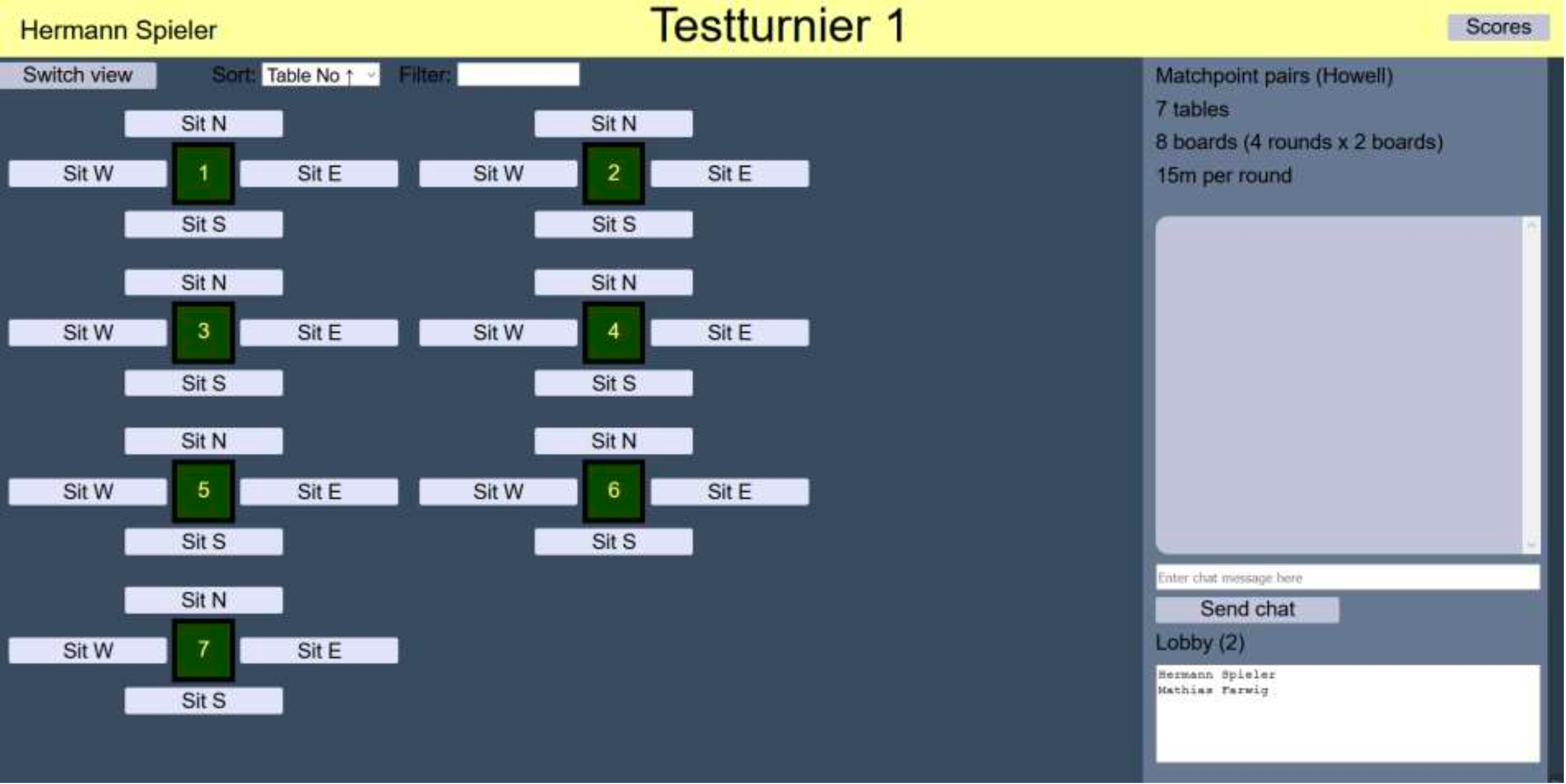
.
- In der Gelben Kopfzeile steht ihr Name, der Name des Turniers, und die Schaltfläche „Scores“, mit der Sie die Ergebnisübersicht aufrufen können.
Links sehen Sie die Tische mit den freien und belegten Plätzen.
Rechts darunter stehen die Rahmendaten des Turniers, (Scoring-Methode, Rundenzahl, Boardzahl, geplante Zeit pro Runde). Unter den Rahmendaten ist das Chat-Fenster, in dem Sie Nachrichten anderer Spieler oder des Turnierleiters lesen können. Wenn Sie selber schreiben wollen, ist das Eingabefenster darunter dafür vorgesehen.
Darunter werden die aktuell in der Lobby befindlichen Spieler angezeigt – nicht die, die schon an einem Tisch sitzen. - Um an einem Tisch Platz zu nehmen, klicken Sie einfach auf den entsprechenden Sitz. Sobald Sie das getan haben, ist auch die Kamera aktiv – in der Lobby ist kein Video möglich. Sind bereits andere Spieler am Tisch, können Sie sich jetzt mit denen unterhalten.
- Wenn Sie mit einem Partner verabredet sind, setzen Sie sich gemeinsam an einen Tisch gegenüber. Sind Sie alleine gekommen, können Sie sich entweder an einem freien Platz dazusetzen, oder sich an einen leeren Tisch setzen und auf einen Partner warten. Sind Sie am Tisch, können Sie mit den dort befindlichen Spielern per Video sprechen. Wollen Sie den Tisch wieder verlassen, nutzen Sie die Schaltfläche „Leave“ unten rechts.
.
Am Tisch
Wenn Sie an den Tisch kommen, können Sie die anderen Spieler sehen und mit ihnen sprechen. Nachdem der Turnierleiter die erste Runde begonnen hat, sehen Sie Ihre Hand. Wenn Sie an der Reihe sind, zu bieten, sehen Sie eine Biddingbox in der Mitte des Tisches.
Dies sind die Hauptelemente des Bildschirms:
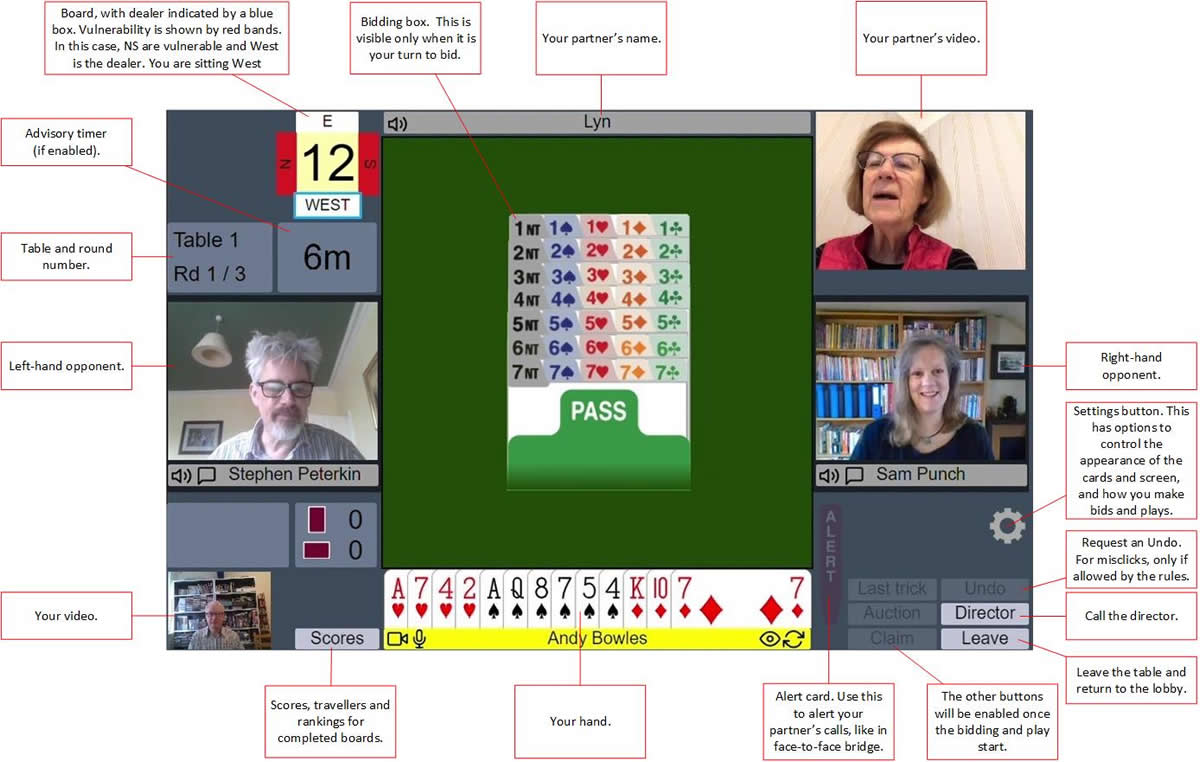
.
Während der Reizung
Ein Gebot abgeben
Immer wenn Sie an der Reihe sind, zu bieten oder zu spielen, wird Ihr Name gelb hervorgehoben. Um zu spielen, klicken Sie einfach auf die Karte. Wenn Sie den Ein-Klick-Modus verwenden, wird das Gebot abgegeben und vor Ihnen angezeigt, genau wie wenn Sie ein Gebot am Tisch abgeben. Wenn Sie den Zwei-Klick-Modus verwenden (siehe „Einstellungen“ unten), wird die Karte ausgewählt und alle anderen Karten verschwinden. Wenn es sich um ein Gebot handelt, das Sie abgeben möchten, klicken Sie erneut, um das Gebot zu bestätigen. Wenn Sie auf das falsche Gebot geklickt haben, klicken Sie auf eine andere Stelle des Tisches, um das Gebot zurückzusetzen.
.
Alertieren und Erklärungen
Die Art und Weise, in RealBridge zu alertieren, ist dieselbe wie im echten Bridge. Wenn Ihr Partner ein künstliches Gebot abgibt, klicken Sie auf Alert. Die Alertkarte erscheint direkt auf dem Gebot Ihres Partners.
Die Gebotskarte Ihres Partners ändert seine Farbe, um anzuzeigen, dass alertiert wurde.Die Erklärungen der Gebote sind wie in Live Bridge. Ein Gegner fragt Sie, was ein Gebot bedeutet, und Sie erklären es, indem Sie sprechen.
.
Sprunggebote
Wenn ein Spieler ein Sprunggebot abgibt, zeigt das System einige Sekunden lang „Stop“ an. Solange die „Stop“ -Karte sichtbar ist, kann der nächste Spieler nicht bieten.
.
Rückgängig
Wenn man einen Missklick macht, und die Regeln eine Rücknahme erlauben, klicken Sie auf die „Undo“- Schaltfläche. Jeder der Gegner kann dieses Rückgängig akzeptieren oder ablehnen.
Wird von beiden akzeptiert, dann geht das Gebot oder die gespielte Karte zurück. Wird nicht akzeptiert, sieht man dies in einer Meldung.
Ist einer der Gegner nicht am Tisch, nimmt die Software das Undo – Verlangen automatisch zurück. Sind Sie mit der Ablehnung nicht einverstanden, können Sie den Turnierleiter rufen.
.
Während des Spiels
Wenn das Spiel beginnt, erscheint der Dummy auf dem Tisch. Die zu jedem Stich gespielten Karten werden in der Mitte des Tisches angezeigt. Ein paar weitere Schaltflächen werden jetzt wichtig:
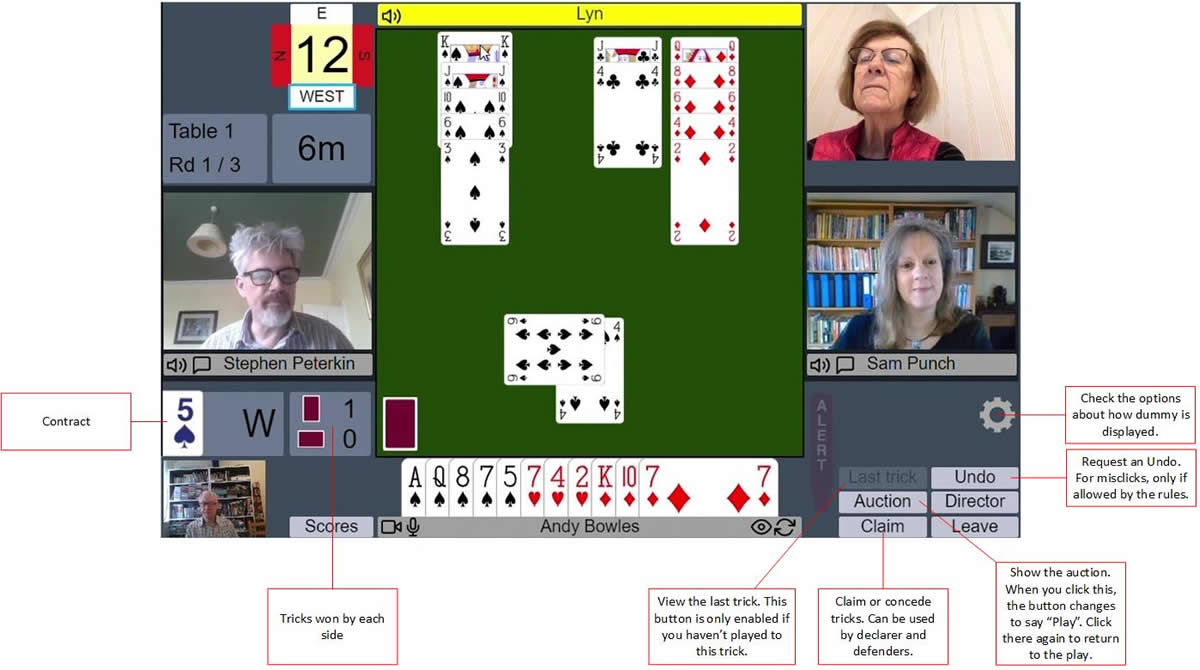
.
Eine Karte spielen
Klicken Sie zum Spielen einfach auf die Karte, die Sie spielen möchten.
- Wenn Sie den Ein-Klick-Modus verwenden, wird die Karte gespielt und in der Mitte des Tisches angezeigt.
- Wenn Sie den Zwei-Klick-Modus verwenden (siehe „Einstellungen“ unten), wird die Karte teilweise von Ihrer Hand entfernt. RealBridge zeigt wo Sie klicken müssen, um ihr Spiel zu bestätigen. Wenn sie irgendwo anders klicken, wird die Karte zurückgenommen. Sie können es ausblenden, indem Sie auf die Schaltfläche „Hide“ klicken.
.
Claim
Ein Claim wird akzeptiert, wenn er von zwei Spielern akzeptiert wird (von den beiden Gegnern im Fall des Alleinspielers, vom Alleinspieler und dem Partner des claimenden Spielers im Fall eines Gegenspielers).
Ein Claim wird abgelehnt, wenn einer der beiden Gegenspieler dies ablehnt. In diesem Fall muss der Turnierleiter gerufen werden.
Wenn die Spieler ihren Willen zum Ausdruck bringen, das Spiel fortzusetzen (Artikel 68B2), werden keine Maßnahmen ergriffen, bis die Anfrage beendet oder storniert wurde.
.
Einstellungen
Wenn Sie auf das Einstellungssymbol klicken, werden verschiedene Optionen angezeigt, mit denen Sie das Erscheinungsbild und die Funktionalität des Bildschirms steuern können:
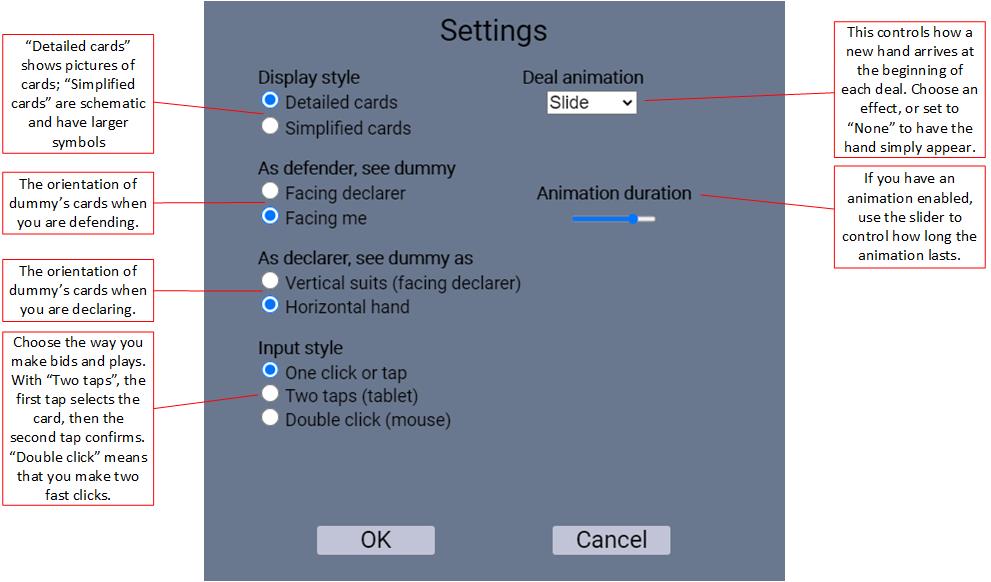
.
Hinweis
- Wenn Sie Ihre Einstellungen ändern, speichert Realbridge sie beim nächsten Spielen, solange Sie denselben Computer und Webbrowser verwenden.
- Als Alleinspieler sind die Karten vom Dummy immer auf Sie ausgerichtet
.
Tipp
- Wenn Sie ein Tablet verwenden, ist es möglicherweise einfacher, die simplen Karten und / oder den Zwei-Klick-Modus zu verwenden.
- Probieren Sie die verschiedenen Optionen aus und wählen Sie die gewünschte Konfiguration
.
Audio- und Videosteuerung
Der Bildschirm enthält außerdem Schaltflächen zur Steuerung von Audio und Video:
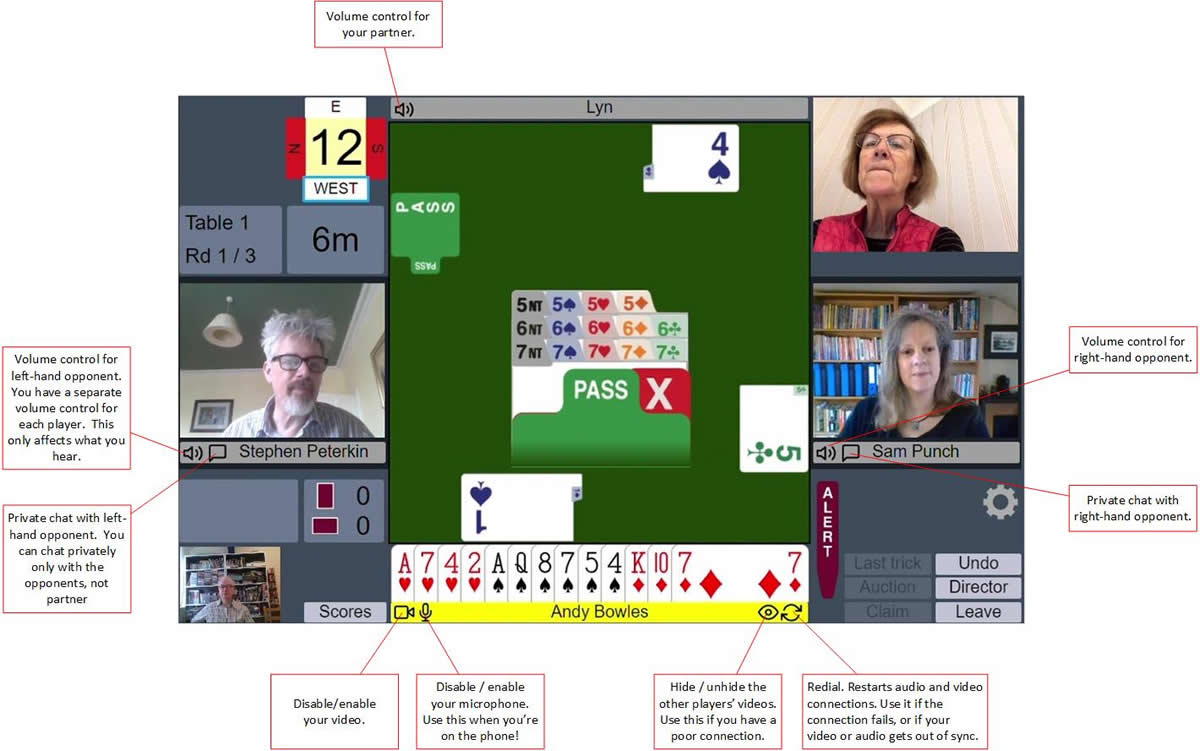
.
Der Turnierleiter
Sie können den Turnierleiter rufen, indem Sie auf die Schaltfläche klicken. Wenn der Turnierleiter am Tisch erscheint, sehen Sie ihn in der oberen linken Ecke des Bildschirms. Sie können ihn sehen und mit ihm sprechen wie mit anderen Spielern.
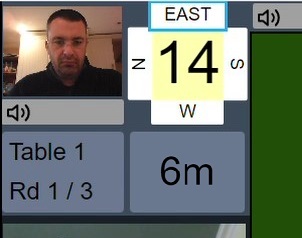
.
Scores und Frequenzen
Sie können durch Klicken auf die Schaltfläche „Scores“ die laufende Rangliste und die Ergebnisse der fertigen Boards sehen. Das Ergebnisfenster wird am Ende jeder Runde angezeigt. Das erste, was Sie sehen, ist die Rangliste.
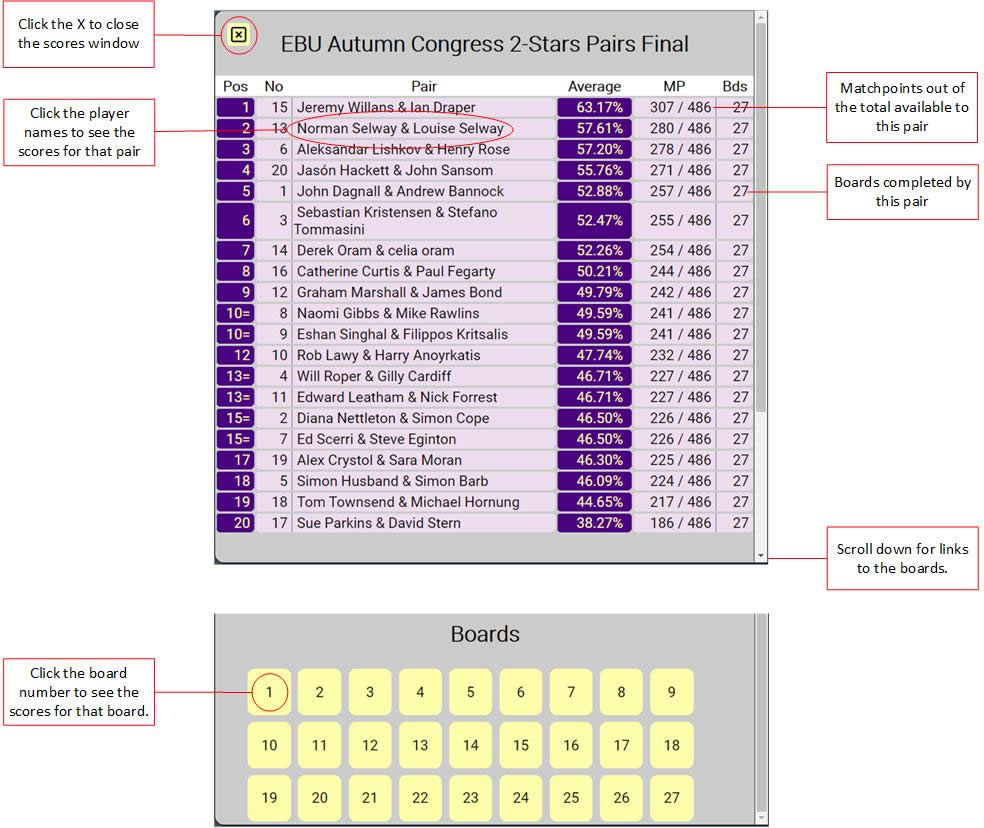
Von der Ergebnisliste aus können Sie zu den Ergebnissen eines Paares wechseln. Über die Schaltflächen mit den Boardnummern unten können Sie zu den Ergebnissen eines Boards wechseln.
.
Privatscores des Paares
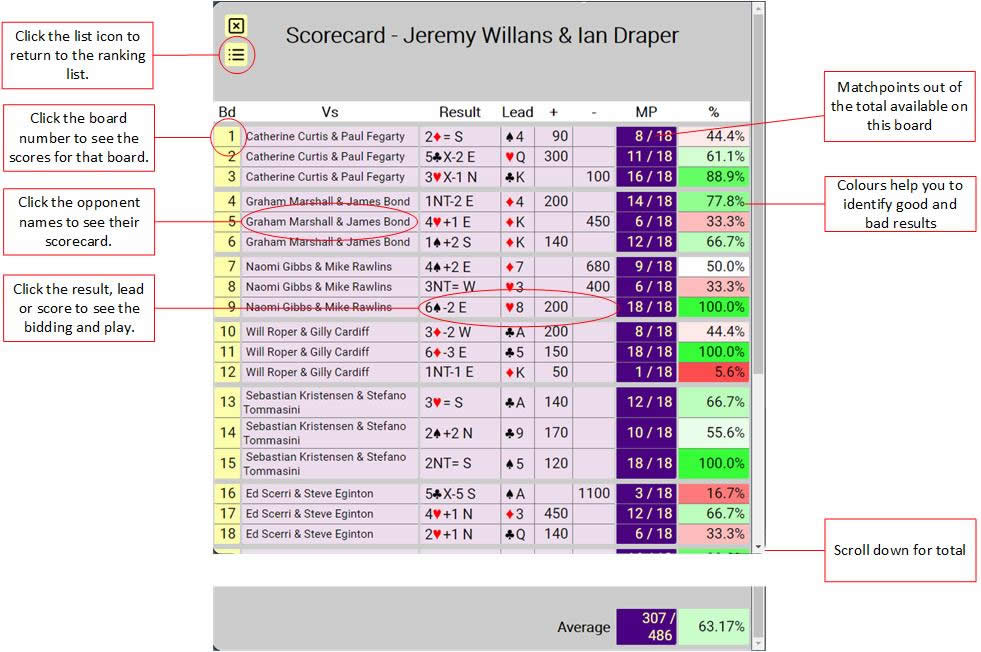
Zeigt Ihnen alle Ergebnisse eines einzelnen Paares.
.
Ergebnisse des Boards
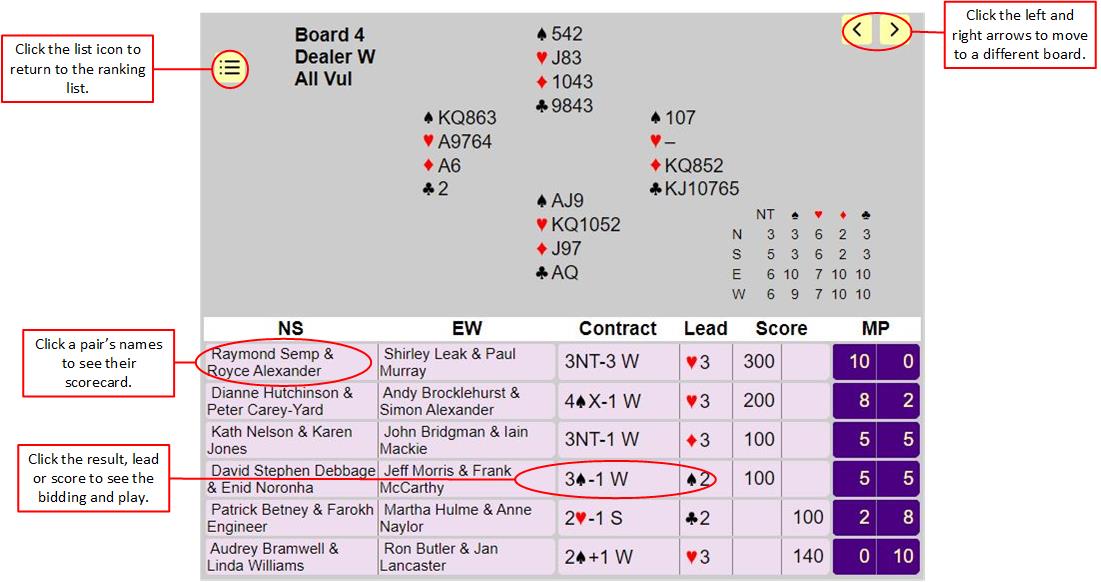
Zeigt Ihnen die Ergebnisse jeder einzelnen Anschrift.
.
Reizung und Spiel nachverfolgen
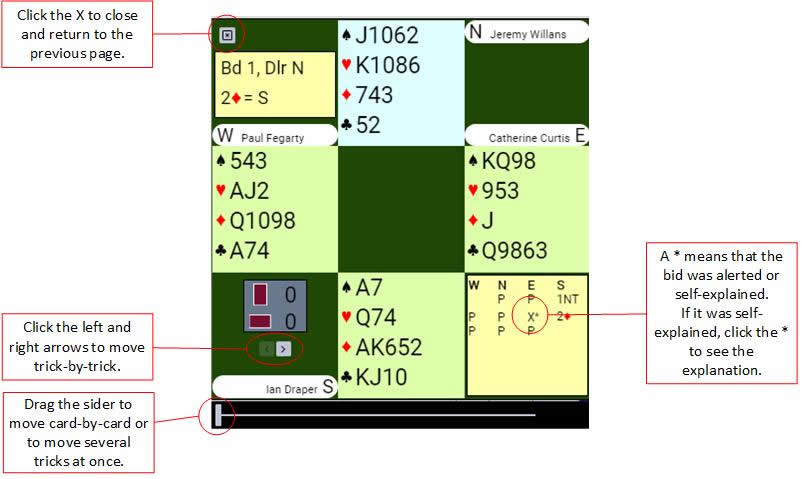
Es gibt Ihnen die Möglichkeit, die Gebote an einem Tisch zu sehen und das Spiel zu verfolgen.
.
Nach Ende des Turniers
Wenn das Turnier beendet ist, können Sie auch später noch mit dem verschickten Turnierlink die Ergebnisliste aufrufen, und dort alle Scores, Reizungen und Abspiele nachverfolgen.

Hallo, erst einmal Gratulation für all die Initiativen, um RealBridge in Deutschland publik zu machen.
Kleiner Vorschlag: Vielleicht kann man diese schöne Anleitung irgendwo als PDF-Datei zum herunterladen verlinken, so dass man sich die Anleitung auch ausdrucken kann.
Gruß
Dierk Mosny
Hallo Herr Mosny,
vielen Dank für den Hinweis!
wir haben Ihn gerne umgesetzt.
Liebe Grüße Nikolas Bausback
Hallöchen an alle! Bin begeistert mit RealBridge. Ich finde es sehr schade , dass diese Schnupper Einrichtung nicht weiter geboten wird. In dieser traurigen Corona Zeit war das sehr unterhaltsam. Überlegen sie sich das nochmal, ob es vielleicht doch machbar ist, im April noch einige Termine zu bieten. Ab Mai können wir vielleicht wieder in den Vereinen spielen.
Eine schöne Zeit und bleiben sie alle gesund.
MfG
Cristina Gebert
Hallo Frau Gebert,
Es ist unser Ansinnen, daß sie wieder mit ihrem Club spielen – unser Schnupperangebot soll ja nur das sein, damit sie motiviert werden, die Plattform auch in ihrem Club zu nutzen. Wir wollen keine Konkurrenz zu Clubturnieren aufbauen.
Wenn Ihr Club dennoch nicht Online spielen will, können Sie hier auf der Seite Clubs finden, die Turniere anbieten – nutzen Sie doch deren Angebot, das freut die Clubs.
Hallo Herr Bausback
Ich habe ein Problem mit Real Bridge.
Habe ein Apple IPad und einwandfrei wochenlang Realbridge gespielt.
Seit 14 Tagen ist eine Störung wenn ich mich eingeloggt habe.
Kann nicht mehr spielen. Internet und IPad ist geprüft alles o.k.
Habe noch einen Laptop auf dem es funktioniert. Können Sie mir helfen? Ich möchte in Urlaub und dann am IPad Realbridge spielen.
Hallo Frau Dohle,
Apple hat vor einigen Wochen ein Update (iOS 15) veröffentlicht, seitdem hakt es bei der Nutzung von RealBridge mit iPads oder Macs.
Inzwischen gibt es eine Lösung für dieses Problem. Klicken Sie bitte auf diesen Link
und folgen den Anweisungen (auf Englisch). Danach sollten die Probleme behoben sein.
Freundliche Grüße
Julius Linde
Leider kann ich das Programm nicht nutzen, wenn ich mich anmelde, funktioniert alles. Aber nach ein paar Minuten stoppt das Programm und ich kann nicht mehr teilnehmen. Benutze Apple MacBookAir
Auf meinem iPad iOS 15.3 hat realbridge , ich war von einem Lehrer eingeladen an einen Tisch, nach 4 Anläufen funktioniert, heute konnte ich den Einladungslink öffnen, sah den Tisch mit den Namen der 3Spieler, nahm Platz, sah aber nur meine Karten, konnte nicht mit den anderen Spielen und dem Leiter kommuniziere, weder mit Ton noch Bild. Habe den Link mit chrome geöffnet, da man mir sagte, Safari mache Probleme, bin nun ziemlich frustriert. Was kann ich machen??????
Woher bekomme ich Turniere zum Hochladen (PBN-Dateien) und Nachspielen an einem Übungstisch (so dass man seine Ergebnisse mit dem Turnier abgleichen kann).
Gibt es eine Doku, wie man PBN-Dateien für einen Übungstisch (oder Turnier) hochläd?